Er du en loyal Snapchat-bruger? Hvis ja, er der stor sandsynlighed for, at du har nogle ret seje garderobemuligheder til din bitmoji. Snapchat-appen er kendt for sin udviklende natur, og dette sociale medie-netværk har frigivet nye funktioner for at imponere sine loyale medlemmer. En af funktionerne er den nye 3D bitmoji.

Der har været meget buzz om denne nye funktion, og meningerne er delte: enten kan du lide det, eller du kan ikke. I dag vil vi forsøge at passe på behovene hos dem, der ikke er store fans af den nye 3D bitmoji.
Så hvis du ikke er fan af den seneste Snapchat-opdatering, så følg med. Vi vil diskutere, om du kan gå tilbage til din 2D bitmoji og mere.
hvordan man sletter søgehistorik for ønsket
Kan du bringe 2D Bitmoji tilbage?
Det er et nej fra Snapchat. Alle opdateringer på denne app er permanente. Det betyder, at du ikke kan gøre noget, når først din app er opdateret, og din 2D-bitmoji bliver til 3D.
Vær dog ikke afskrækket. Du kan gøre andre ting for at holde din Snapchat-konto til din præference.
Rediger din 3D Bitmoji
Selvom du ikke kan gå tilbage til den elskede 2D-bitmoji, kan du redigere den i 3D. Sådan kan du gøre det i kun fire trin:
- Åbn Snapchat-appen på din telefon.

- Klik på bitmoji-ikonet i øverste venstre hjørne af din skærm.

- Tryk på din onlineavatar endnu en gang for at forstørre den.
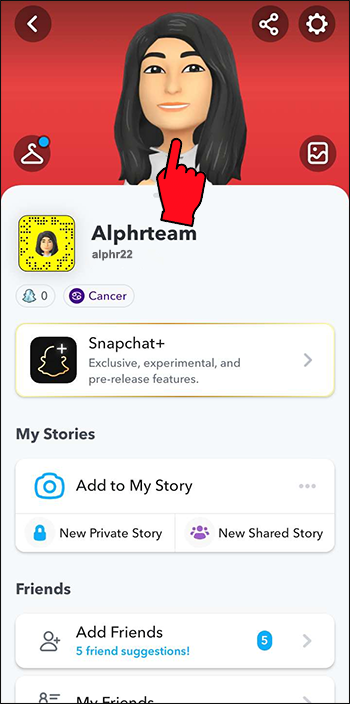
- Du vil se en mulighed for at redigere (outfit, positur og baggrund).
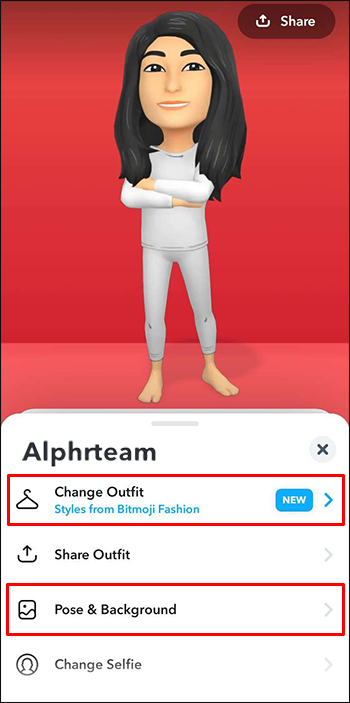
Forandring er mulig. Det er tid til at samle dine kreative færdigheder og rette op på det, der kan rettes. Prøv nye positurer, klæde dig anderledes, skift baggrunden, tilføj eller fjern noget makeup, skift hår, ansigtsform osv.
Fjern linket til din 3D Bitmoji
Hvis intet virker, og din Snapchat-avatar ikke kan gemmes, kan du prøve at fjerne linket til din bitmoji. Her er trinene:
- Åbn Snapchat-appen på din telefon.

- Klik på din bitmoji i øverste venstre hjørne af din skærm.

- Gå til 'Indstillinger' i øverste venstre hjørne igen.
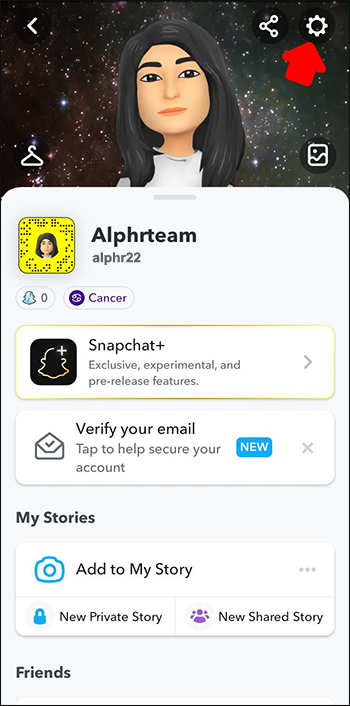
- Rul og klik på 'Bitmoji.'
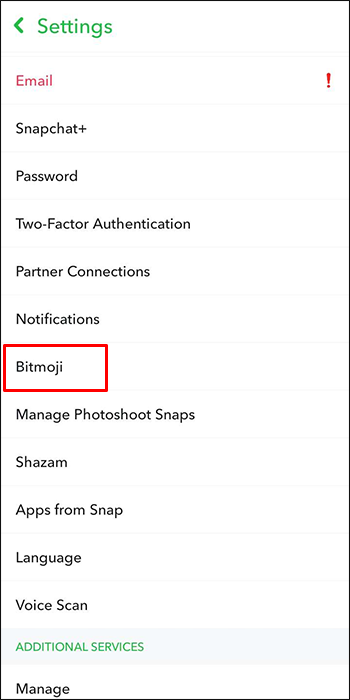
- Find og klik på 'Fjern link til min Bitmoji.'
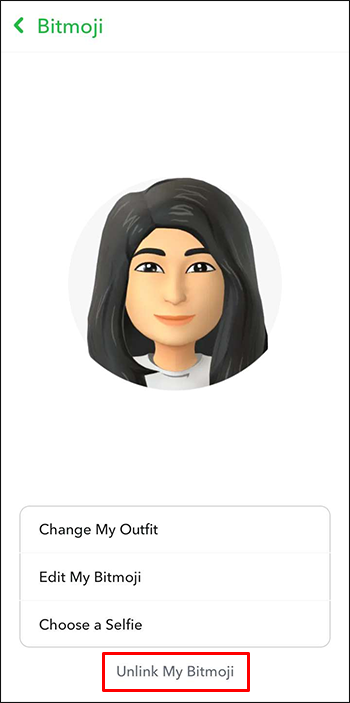
At følge disse trin betyder ikke, at du sletter din 3D bitmoji. Det er umuligt. Dette betyder bare, at det vil være tilbage til sit 3D generiske selv.
Sådan opretter du din egen Bitmoji
At lave din egen bitmoji er relativt simpelt. Hvis du vil oprette dit eget virtuelle Snapchat-selv, kan du gøre det ved at følge et par trin. Dette er for dem, der installerer Snapchat for første gang.
Når du klikker på appen, starter processen officielt.
- Tryk på ikonet 'Profil'.
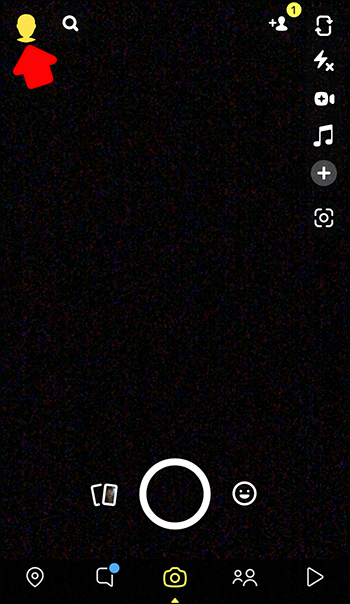
- Vælg 'Opret min avatar.'
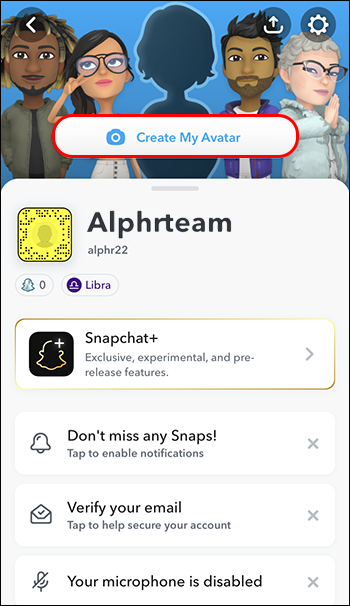
Snapchat vil lede dig gennem resten af processen.
Du skal vælge din bitmojis frisure, hudfarve og kropstype. Du bliver også nødt til at vælge mellem de små ting såsom øreringe, sokker og endda fregner.
Hvis du allerede har oprettet din avatar på andre sociale medieplatforme, er denne proces sandsynligvis meget bekendt for dig.
Når du er færdig med din bitmoji og kan lide det 'look', du har oprettet, skal du gå tilbage til hovedsiden for at kontrollere, hvordan det ser ud. Sådan vil din bitmoji se ud for andre brugere, du snapper.
hvordan man laver pdf til google doc
Hvis du leder efter en forandring, kan du altid gå tilbage til 'Opret avatar' og pifte din bitmojis stil op.
Yderligere ofte stillede spørgsmål
Sådan tilpasser du teksten på mine bitmoji-klistermærker
For at tilpasse teksten på dine bitmoji-klistermærker skal du:
1. Åbn appen med bitmoji-tastaturet.
2. Klik på blyantikonet for at oprette et personligt klistermærke.
3. Skriv din tilpassede tekst.
Sådan tilpasser du din 3D bitmoji-header
Du kan tilpasse din 3D-header ved at trykke på den eller trække den ned på dit profilkort. Du kan dele baggrunden med andre platforme ved at klikke på 'Del'.
Hvad er en friendmoji?
Dette er dig og din ven i en enkelt bitmoji. Du kan oprette dette ved at klikke på mærkatvælgeren.
hvordan du ændrer standard gmail-konto
Der er ingen vej tilbage
Indtil videre er det ikke muligt at få en 2D bitmoji tilbage på Snapchat. Snapchats opdateringer er permanente; nu er 3D bitmoji den seneste version. Selvom du ikke kan ændre det tilbage til 2D, kan du ændre bitmojiens udseende eller fjerne linket fra din Snapchat.
Har du prøvet at få din 2D Snapchat tilbage? Kan du bedre lide 3D-opdateringen? Fortæl os det i kommentarerne.


![Sådan optages et FaceTime-opkald [oktober 2020]](https://www.macspots.com/img/smartphones/89/how-record-facetime-call.jpg)






